Tips Jitu Cara Mengatasi Laptop Lemot - Laptop lemot memang merupakan kendala umum yang sering kita alami, tidak hanya menjengkelkan laptop yang lemot atau lelet juga dapat merugikan bagi kita karena proses kerja kita menjadi lambat dari yang semestinya, apalagi jika kita seorang karyawan yang di tuntut bekerja dengan cepat dan sigap, bekerja dengan menggunakan laptop yang lemot tentu akan menjadi masalah besar untuk anda. Ada berbagai faktor penyebab laptop menjadi lemot salah satunya, karena spesifikasi laptop yang memang di rancang hanya memiliki kecepatan yang kurang, faktor lain bisa jadi ada komponen hardware atau software yang rusak atau terdapat masalah pada sistem pada laptop tersebut.
Nah dari persoalan di atas, saya akan memberikan beberapa tips jitu untuk cara mengatasi laptop lemot dengan cara mempercepat kinerja laptop agar laptop menjadi lebih berperforma.
Tetapi mungkin ini tidak akan terlalu berefek untuk laptop anda yang memang memiliki spesifikasi minim atau laptop yang telah usang, dengan melakukan pengoptimalan apapun juga maka hasilnya akan tidak jauh berbeda.
Cara Mengatasi dan Mempercepat Kinerja Laptop Lemot Tanpa Aplikasi
Untuk mengatasi laptop yang lemot kita perlu mengidentifikasi terlebih dahulu penyebab laptop menjadi lemot, kemudian setelah kita ketahui penyebabnya kita lakukan pengoptimalan. Baiklah berikut beberapa penyebab dan cara mengatasi laptop lemot.
#1. Identifikasi Kecepatan CPU dan Space RAM Laptop Anda
Mengidentifikasi spesifikasi laptop merupakan langkah paling utama untuk selanjutnya dapat melakukan langkah pengoptimalan kecepatan taptop tersebut. Seperti yang saya katakan di atas, jika laptop memiliki spesifikasi minim pastinya lemot sudah lazim di rasakan. Tapi mungkin hal tersebut masih dapat kita siasati agar laptop tidak terlalu lemot, paling tidak dapat mendekati normal.
Pertama identifikasi Clock Seed CPU laptop anda, Arsitektur CPUnya apakah 64Bit atau 32Bit, dan Space ram yang di gunakan, nah dari 3 komponen tersebut kita dapat mengambil langkah bagaimana cara mempercepat kinerja laptop kita agar tidak semakin lemot.
Untuk menyiasati jika CPU anda menggunakan core lebih banyak semisal Quad Core dan clock Seed 2.4GHz dengan CPU tersebut sebetulnya sudah sangat cepat, jika laptop anda masih terasa lambat coba cek Pada bagian Ram lihat berapa space ram yang laptop anda miliki, nah jika space ram anda masih kurang dari 1Gb dengan CPU secepat itu menurut saya ram anda perlu di upgrade, caranya tambah ram anda menjadi 2 atau 4 gb(2gb si masing-masing slot yang tersedia).
Cara menambah ram juga jangan asal-asalan, sebaiknya tambah ram anda dengan total Space Ram sebanyak kelipatan nya seperti 1 ke 2, 2- 4 dan seterusnya dan memasang Space Ram yang sama di masing-masing slot, misal jika ram anda hanya 1 GB maka tambah menjadi total 2 gb( 1 di masing-masing slot) atau jika anda ingin menambah lebih banyak misal menjadi 4 gb maka pasang di masing-masing slot sebanyak 2 GB.
#2. Hapus dan Sisakan Aplikasi Yang Penting dan Yang Anda Butuhkan Saja
Terlalu banyak menginstal aplikasi juga dapat menyebabkan laptop jadi semakin lambat atau lemot, pasalnya jika anda terus menambah aplikasi baru maka bertambah pula sistem registry baru pada sistem laptop anda.
Belum lagi aplikasi-aplikasi yang anda instal memungkinkan beberapa di antaranya melakukan running di latar belakang sejak awal laptop anda di hidupkan, akibatnya saat booting pun terasa sangat lama karena menunggu proses dari aplikasi-aplikasi tersebut selesai di lakukan.
Untuk mengatasi masalah tersebut anda dapat menguninstal aplikasi yang bersangkutan atau me-Disable Service, starup windows agar saat booting aplikasi tersebut tidak running secara otomatis. Caranya sebagai berikut.
Step #1. Masuk ke �System Configuration� dengan mengetikkan �msconfig� pada kolom �Run�.
Step #2. Masuk pada tab �Boot� dengan mempercepat kinerja untuk semua core processor di �Boot Advanced Options�, Lihat �number of processor� pilih saja jumlah yang paling banyak agar semakin cepat. Kemudian pada Maximum memory buat pula hingga batas teratas, kemudian klik �Oke�.
Step #3. Hilangkan/Disable Startup yang tidak penting atau aplikasi yang tidak ingin langsung berjalan ketika laptop dinyalakan dengan klik disable pada aplikasi di tab �Startup� yang ingin di nonaktifkan.
Step #4. Pilih �Service� yang berjalan, mana yang diperlukan dan mana yang tidak pada tab �Service� jika telah selesai Disable atau Stop service tersebut.
#3. Lakukan Disk Defragmentasi
Terkadang jika laptop di gunakan telah cukup lama dan sering instal dan uninstal aplikasi memindahkan file di satu folder ke folder lain hal-hal di atas sangat memungkinkan data-data program dan file dalam laptop anda terfragment atau teracak di dalam disk, sehingga head pada hardisk butuh waktu lama untuk menemukan file yang hendak di akses.
Nah untuk itu anda perlu melakukan dik Defragment atau menata kembali file-file dan data-data program aplikasi agar kembali rapi sehingga head lebih mudah menemukan file dan data yang hendak di akses.
Untuk cara Defragment hard disk anda tidak perlu menggunakan aplikasi apapun karena windows telah mendukung untuk tool tersebut.
Step #1. Lakukan defragmentasi dengan tool bawaan Windows, �Disk Defragmenter�.
Step #2. Cari pada kolom pencarian windows dengan keyword �Disk Defragmenter�� kemudian buka.
Step #3. Pilih pada salah satu partisi harddisk yang ingin anda defragmentasi kemudian jika anda ingin lebih dulu menganalisis disk tersebut klik saja �Analyze� atau jika anda ingin langsung Defragment klik saja �Optimaze� dan tunggu hingga selesai.
#4. Bersihkan Virus dan Spyware Dengan Software Anti Virus Yang Ringan dan Terbaik, Sangat di Anjurkan Menggunakan Tools Anti Virus Default Windows Seperti �Windows Defender� dan MSE (Microsoft Security Essentials)
Menginstal anti virus juga mutlak perlu di lakukan, Virus yang terdapat pada laptop juga dapat mengganggu kinerja laptop anda.
Tetapi anda juga perlu selektif untuk memilih anti virus yang sesuai dengan laptop anda, pasalnya tidak semua anti virus tidak selalu memberikan kinerja lebih bagus untuk laptop anda, terkadang salah memilih anti virus juga malah dapat membuat laptop menjadi lemot karena program tersebut banyak menggunakan space Ram di laptop anda.
#5. Jaga Kebersihan Komponen Hardware Laptop Dari Debu dan Kotoran
Laptop yang banyak di hinggapi debu dapat menyebabkan lebih cepat panas, pasalnya debu akan menyumbat panas pada komponen tersebut, seiring nya waktu dapat membuat laptop semakin lemot atau lambat, untuk itu membersihkan latop secara rutin juga merupakan langkah cara mempercepat kinerja laptop agar lebih berperforma dan tidak lemot.
#6. Hindari Menjalankan/Membuka Aplikasi Secara Bersamaan Dengan Berlebihan
Menjalankan aplikasi dalam waktu bersamaan atau bisa juga di sebut dengan Multi Task juga dapat menyebabkan laptop lemot, apalagi jika ram pada laptop anda memiliki space yang kecil, tak heran lagi jika laptop anda lemot.
Space terbatas pada Ram yang di gunakan Sebagai wadah data saat aplikasi sedang di jalankan tentu akan penuh bila aplikasi yang di jalankan bersama-sama itu berlebihan, hal tersebut pada akhirnya dapat menyebabkan antrean proses pada ram yang untuk selanjutnya akan di proses oleh CPU menjadi panjang, dari sini memungkinkan pula proses tersebut akan lama untuk di akses oleh CPU untuk di proses, hal inilah yang akan membuat laptop kita lelet dan lemot ketika menjalankan banyak aplikasi dalam satu waktu yang bersamaan.
Nah untuk itu jalankan aplikasi pada waktu yang bersamaan seperlunya saja, jika ram anda memiliki space 2Gb mungkin menjalankan 3 aplikasi ringan - medium secara bersamaan itu sudah tergolong cukup dan tidak akan terlalu membuat laptop anda lemot.
#7. Hapus dan Bersihkan File Sampah / Temporary Di Windows
Pada saat kita menjelajah di internet, browsing tentu browser secara otomatis akan menyimpan cache dan coocie ke dalam hard disk, jika di biarkan lama-lama akan menumpuk dan menggunakan space hard disk yang ada hal ini juga merupakan faktor penyebab laptop menjadi lemot.
Meskipun sejatinya Chache dan coocies ini di perlukan untuk browser agar dapat mengakses website yang pernah di akses dengan lebih cepat, tapi hal tersebut hanya berlaku untuk browser saja, dan tidak berlaku untuk sistem, tentu ini juga akan memperlambat laptop anda.
Untuk cara menghapus file temporary anda dapat menggunakan tool bawaan dari Windows yaitu �Disk CleanUp�. Caranya Sebagai berikut.
#Cara Mudah
- Step #1. Klik Start >> Run. Atau dengan cara menekan Windows Key + R Secara bersamaan.
- Step #2. Setelah jendela Run terbuka, ketik cleanmgr . Lalu Ok. Tunggu sebentar, windows akan menganalisa berapa file yang bisa dihapus.
- Step #3. Tunggu sampai muncul jendela baru yang menampilkan file sampah, Pilih mana saja yang ingin dihapus. Dalam contoh ini saya akan menghapus semuanya jadi saya mencentang semuanya. Klik OK dan tunggu proses penghapusan selesai.
#Cara Manual
Selain menggunakan Disk Cleanup, anda juga bisa menghapus file temporary secara manual. Untuk menghapus file temporary secara manual sebagai berikut.
- Step #1. Buka Windows Explorer dan masuk ke Drive C. Pilih Folder Windows >> Temp.
- Step #2. Hapus semua file yang ada didalam folder Temp.
- Step #3. Setelah itu pastikan sobat membuka Recycle Bin, klik kanan dan pilih Empty Recycle Bin.
#8. Instal Ulang Sistem Operasi Laptop Anda
Instal ulang OS merupakan langkah terakhir jika pengoptimalan di atas telah di lakukan tapi tidak ada hasilnya, tujuan dari menginstal ulang adalah menghapus semua file-file sampah dan aplikasi yang tidak penting secara keseluruhan hingga System kembali seperti baru lagi.
Nah jika anda selesai menginstal ulang OS laptop anda jangan mengulangi kesalahan yang sama seperti menginstal aplikasi yang tidak penting yang anda download dari internet atau pula terlalu banyak menginstal software aplikasi utility, seperti Tune Up dll, untuk laptop berspesifikasi rendah tentu ini akan memberatkan Ram karena kebanyakan Service pada aplikasi tersebut di lakukan secara terus menerus, bahkan saat kita tidak sedang membuka dan menjalankan aplikasi tersebut.
Jika langkah optimalisasi di Atas tidak juga membuahkan hasil mungkin ada masalah dengan laptop anda solusinya sebaiknya Service atau ganti dengan laptop yang baru "jika ada budget", atau mungkin juga masalah juga ada pada anda (kidding Gan). Demikianlah tips jitu cara mengatasi Laptop lemotsemoga dapat bermanfaat.




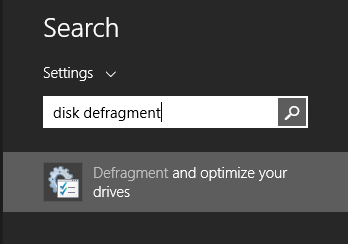



























No comments:
Post a Comment